
William Charles
0
4034
28
¿Quiere dejar de usar iTunes en su PC con Windows, pero necesita transferir música desde su iPhone? Necesitas CopyTrans!
En una Mac, es muy fácil conectar su iPhone a iTunes para transferir canciones. Desafortunadamente, realizar la misma tarea en Windows 7 Consejos para cambiar de Mac a Windows 7 Consejos para cambiar de Mac a Windows Se sorprenderá al ver cuánto ofrece Windows. Transición sin problemas de Mac a Windows con nuestro consejo. No es tan fácil. La versión de iTunes para Windows es lenta y torpe, lo que hace que toda la tarea sea mucho más difícil de lo necesario. Afortunadamente, hay una solución: un software de terceros llamado CopyTrans.
CopyTrans no solo acelera el proceso de transferir música hacia y desde su iPhone, sino que también elimina un par de limitaciones molestas impuestas por iTunes. Si necesita usar un iPhone junto con una PC con Windows, realmente no hay mejor opción.
¿Qué es CopyTrans??
CopyTrans es una aplicación de terceros que facilita la actualización de la biblioteca de música de su iPhone sin iTunes Alternativas a iTunes: 5 mejores reproductores de música gratuitos para Mac OS X Alternativas a iTunes: 5 mejores reproductores de música gratuitos para Mac OS X a menos que esté encadenado al ecosistema de iTunes y no tiene más remedio que usarlo, es posible que desee considerar cambiar a una de estas alternativas. . Puede usar el software para agregar nuevas pistas a su teléfono sin tener que abrir otro programa. Además, Apple limita a los usuarios de iPhone a sincronizar su dispositivo con una biblioteca de iTunes. Al usar CopyTrans, los usuarios pueden evitar esta limitación.
Primero, descargue el Centro de control de CopyTrans, que contiene el Administrador gratuito de CopyTrans.
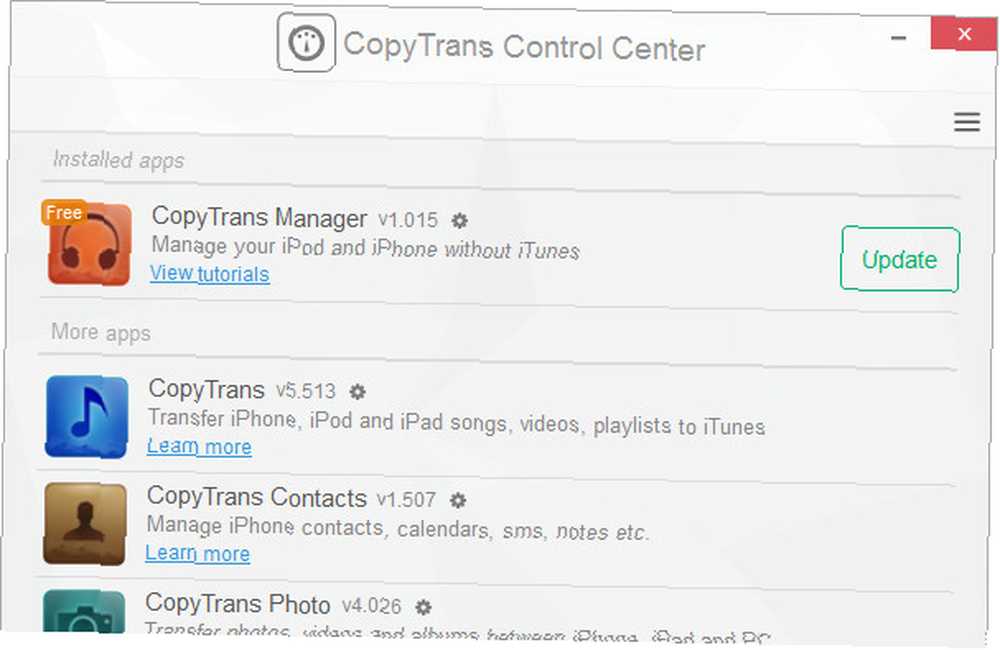
Una vez que haya instalado la aplicación, se abrirá el Centro de control CopyTrans. Enumerará todas las diferentes utilidades que ofrece la compañía, pero solo estamos interesados en CopyTrans Manager. Asegúrese de que la aplicación esté instalada, luego haga clic en comienzo.
Una cosa a tener en cuenta es que CopyTrans aconseja a los suscriptores de Apple Music 10 consejos esenciales de Apple Music que realmente necesita saber 10 consejos esenciales de Apple Music que realmente necesita saber Desde su lanzamiento en 2015, Apple Music ha recorrido un largo camino, bebé. Desafortunadamente, todavía no es el servicio más fácil o más intuitivo para familiarizarse. Aquí es donde entramos ... para deshabilitar ciertas funciones que podrían interferir con la transferencia de contenido. De forma predeterminada, Apple Music puede reemplazar automáticamente las pistas en su dispositivo con copias protegidas con DRM. Esta protección limita la reproducción de música al dispositivo en cuestión o iTunes, y obliga al usuario a iniciar sesión con su ID de Apple.
Para deshabilitar esta configuración, diríjase a Configuraciones aplicación en su dispositivo y navegue hasta Música sección. Ahora configure los botones del control deslizante etiquetados Mostrar música de Apple y Biblioteca de música de iCloud a la posición de apagado.
Transferencia de música desde su PC a su iPhone
Primero, deberá conectar su iPhone a su computadora a través de USB. La biblioteca de su iPhone llenará las partes relevantes de la interfaz de usuario de CopyTrans Manager.
Haga clic en el Añadir botón en la parte superior de la ventana y navegue hasta los archivos de música elegidos.
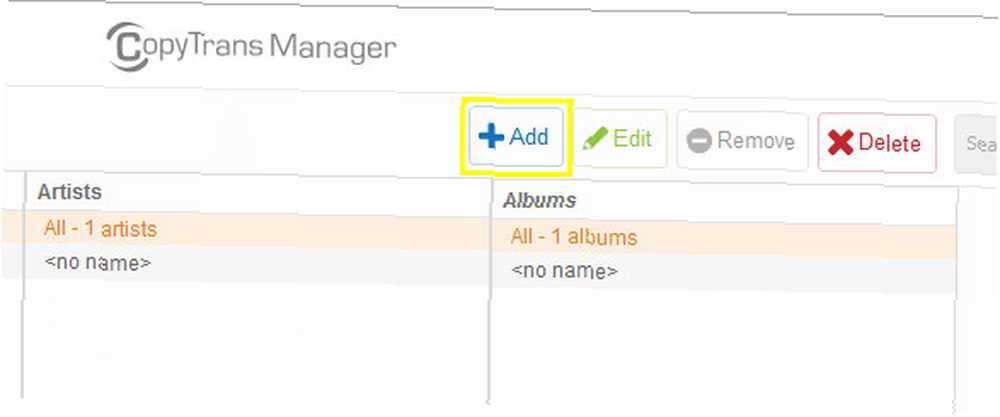
Sus archivos pueden o no estar etiquetados con información como nombres de artistas y álbumes Es hora de organizar su colección de música: etiquetarlos y renombrarlos con TagScanner Es hora de organizar su colección de música: etiquetarlos y renombrarlos con TagScanner No me gusta ver cosas fuera de lugar Últimamente, mi colección de música ha sido. Afortunadamente, hay muchas herramientas de organización musical que pueden facilitar el trabajo en equipo si uno se está quedando atrás. MP3Tag fue mi ... Para agregar estos datos, haga clic con el botón derecho en una pista y seleccione Editar. Para editar información de más de una canción a la vez, seleccione varias pistas diferentes, haga clic con el botón derecho y seleccione Edición múltiple.
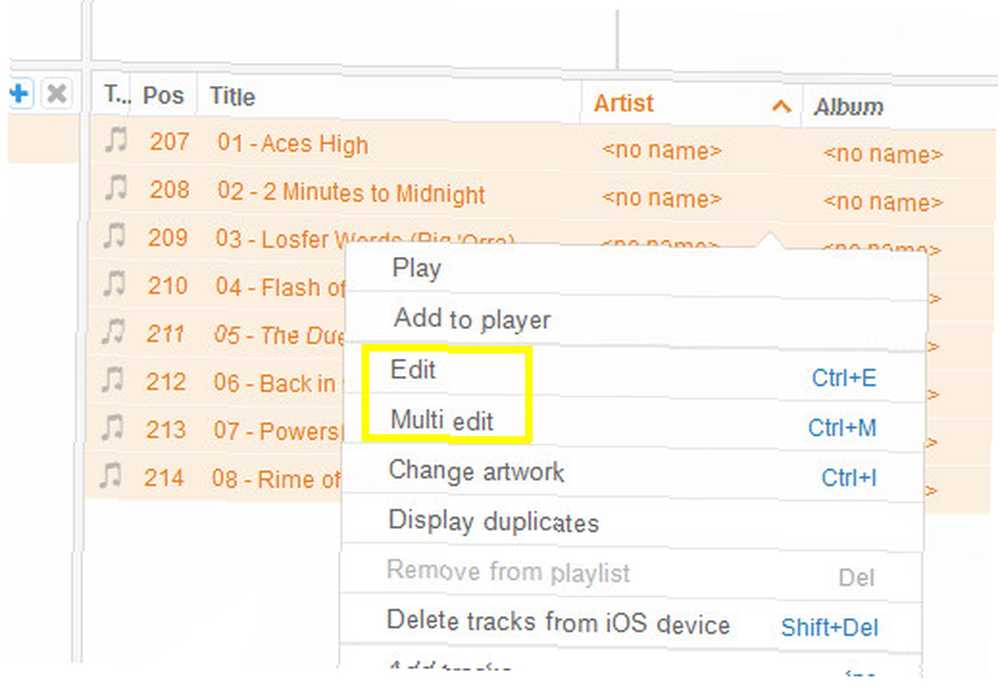
Una vez que haya terminado de editar los metadatos, haga clic en el botón verde. Actualizar botón en la esquina superior izquierda de la ventana. Esto transferirá los archivos que seleccionó a su dispositivo.
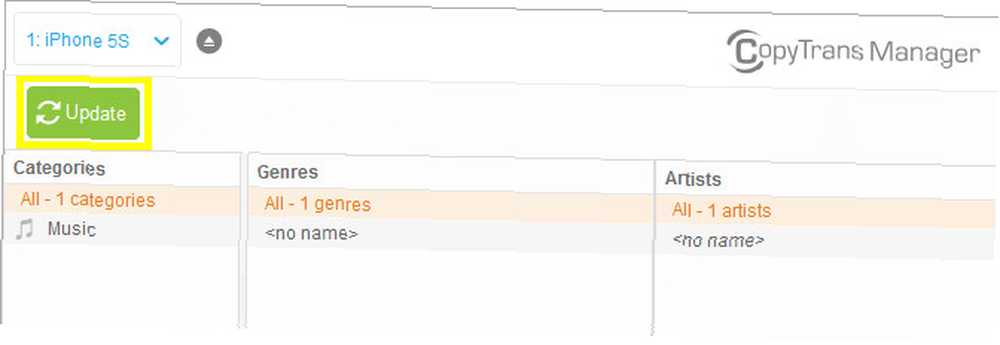
Espere a que se transfiera su música; esto puede llevar un tiempo, dependiendo de cuántas pistas haya seleccionado. Una vez que se complete el proceso, use el botón de expulsión en la parte superior de la ventana y revise su biblioteca de música en su teléfono. Con suerte, tus huellas deberían estar esperándote.
Transferencia de música desde su iPhone a su PC
CopyTrans también ofrece una funcionalidad que facilita la transferencia de pistas desde su iPhone a su PC. Desafortunadamente, esta característica no está incluida en la aplicación gratuita CopyTrans Manager. Para obtener acceso, deberá pagar $ 19.99 por la aplicación de pago CopyTrans.
Muchos usuarios no necesitarán este tipo de funcionalidad. Sin embargo, si termina con archivos MP3 en su dispositivo que no están en la computadora de su hogar, tener la capacidad de hacer una copia de seguridad de su biblioteca puede ser muy útil.
Para comenzar su copia de seguridad, use la naranja grande Iniciar copia de seguridad botón en la parte superior de la ventana.
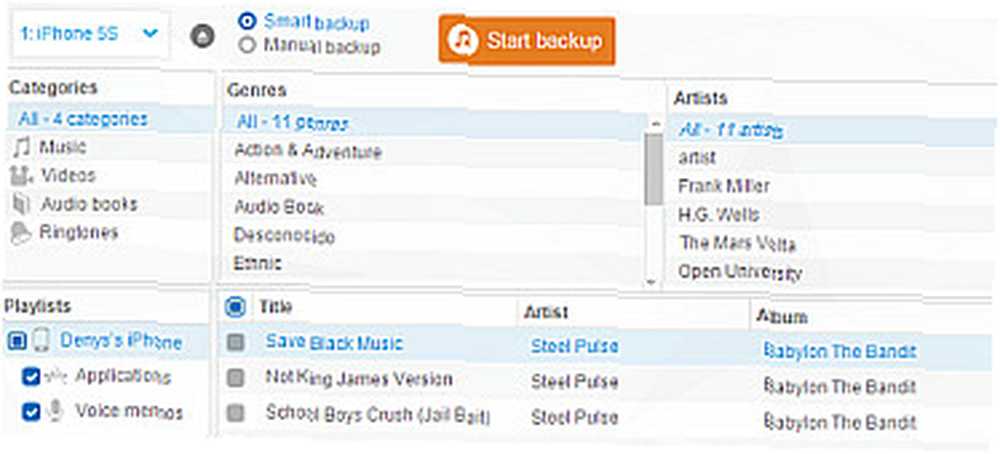
Esta opción agregará cualquier pista que aún no tenga en su PC a su biblioteca de iTunes. Alternativamente, puede elegir el Copia de seguridad manual opción para transferir sus archivos a una carpeta en particular, en lugar de iTunes. Este método también le permite seleccionar canciones particulares para respaldar, en lugar de tener que hacer copias de cada canción en su biblioteca.
¿Tiene alguna pregunta sobre el uso de CopyTrans para transferir música desde un iPhone a su PC? ¿O estás ansioso por compartir un consejo con otros lectores? De cualquier manera, únete a la conversación en la sección de comentarios a continuación!











